-
 Tivi, Loa - Dàn Âm Thanh
Tivi, Loa - Dàn Âm Thanh
-
 Điều hòa nhiệt độ
Điều hòa nhiệt độ
-
 Tủ lạnh, Tủ đông, Tủ mát
Tủ lạnh, Tủ đông, Tủ mát
-
 Máy giặt, Máy sấy quần áo
Máy giặt, Máy sấy quần áo
-
 Sưởi, Quạt mát các loại
Sưởi, Quạt mát các loại
-
 Lò vi sóng, Nồi chiên
Lò vi sóng, Nồi chiên
-
 Máy lọc nước, Máy rửa bát
Máy lọc nước, Máy rửa bát
-
 Lọc không khí, Hút bụi
Lọc không khí, Hút bụi
-
 Đồ bếp, Nồi cơm, Bếp điện
Đồ bếp, Nồi cơm, Bếp điện
-
 Máy xay, ép, pha chế
Máy xay, ép, pha chế
-
 Gia dụng, dụng cụ
Gia dụng, dụng cụ
-
 Laptop, Laptop AI
Laptop, Laptop AI
-
 Điện thoại, máy tính bảng
Điện thoại, máy tính bảng
-
 PC, Màn hình, Máy in
PC, Màn hình, Máy in
-
 Phụ kiện - SP Thông Minh
Phụ kiện - SP Thông Minh
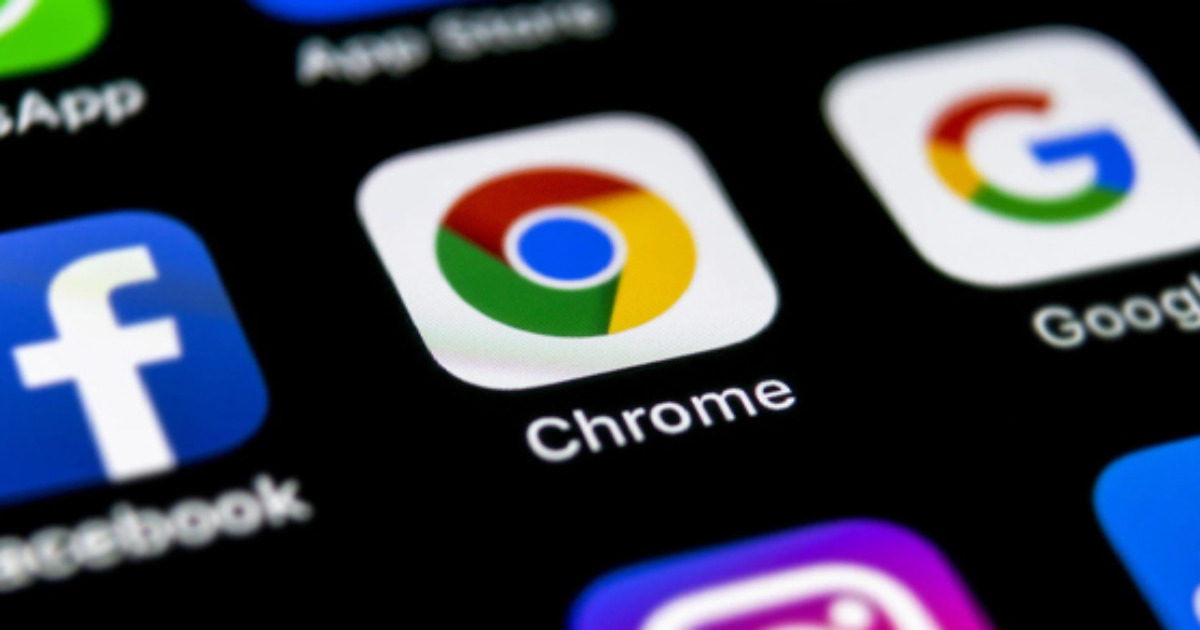
Tổng hợp 7 cách tăng tốc Google Chrome trên điện thoại Android
Biên tập bởi: Trương Vân Anh
- Cập nhật ngày 06/10/2022 14:14
Được sử dụng nhiều nhất
hiện nay, chính vì thế Google Chrome không chỉ phổ biến trên máy tính mà nhiều
người dung Android hiện nay cũng thường sử dụng ứng dụng này. Tuy vậy, đôi khi
người dung cũng gặp một số vấn đề khi tốc độ tải trang bị kém, chậm … Hãy tham
khảo một số mẹo tăng tốc Chrome hữu ích trên điện thoại Android dưới đây của
MediaMart bạn nhé !
1.
Kiểm tra kết nối mạng trên điện thoại
Đường truyền mạng kém ổn định làm ảnh hưởng khá nhiều đến tốc tải trình duyệt Google Chrome. Chính vì thế, để có trải nghiệm sử dụng Chrome mượt mà ngay cả trên smartphone, bạn cần kiểm tra lại đường truyền mạng mà bạn đang sử dụng. Có thể reset lại router hoặc nâng cấp gói cước 3G/4G bạn đang sử dụng để có trải nghiệm lướt web tốt hơn.

2.
Thường xuyên xóa bộ nhớ đệm
Bộ nhớ đệm giúp tốc độ
tải trang nhanh hơn nhờ vào việc lưu trữ dữ liệu tải trang trên điện thoại. Tức
là khi người dùng truy cập trang cũ, bạn sẽ thấy tốc độ tải trang sẽ nhanh hơn
so với việc tải mới trang.
Tuy nhiên, nếu như điện thoại của bạn có nhiều bộ nhớ đệm lại khiến trình duyệt bị chậm. Do đó bạn cần dọn dẹp và làm mới bộ nhớ đệm điện thoại bằng cách:
- Bước 1: Mở phần Cài đặt (Settings) trên điện thoại > Chọn phần Ứng dụng > chọn tiếp ứng dụng Google Chrome
- Bước 2: Mở phần Lưu trữ (Storage) > chọn tiếp mục Xóa bộ nhớ đệm (Clear cache)
3.
Cập nhật ứng dụng Google Chrome
Cũng giống như nhiều ứng dụng khác, Google Chrome cũng thường xuyên được cập nhật từ nhà phát triển để cải thiện một số lỗi và tăng cường bảo mật. Do đó, bạn cũng nên cập nhật ứng dụng này thường xuyên để tăng tốc tải trang

Để cập nhật ứng dụng
Chrome trên điện thoại, bạn cần mở CH Play và gõ Google Chrome trên thanh tìm
kiếm. Nếu như ứng dụng này có bản cập nhật mới thì nhấn nút Cập nhật.
4.
Tăng tốc độ trình duyệt Google Chrome bằng cách tăng bộ nhớ
Bạn cũng có thể áp dụng thủ thuật tăng tốc độ trình
duyệt bằng cách tăng bộ nhớ cho Google Chrome. Cách thực hiện như sau:
- Bước 1: Bạn nhập lệnh “chrome://flags/#max-tiles-for-interest-area” vào ô tìm kiếm
- Bước 2: Nhấn vào mục Maximum tiles for interest area, và bọn bộ nhớ mà người dùng muốn sử
dụng.
Lưu ý: Bạn có thể chọn mức dung lượng cao nhất nếu như
điện thoại bạn đang dùng có dung lượng RAM lớn và cũng giúp tăng tốc độ xử lý của
trình duyệt tốt nhất
5.
Sử dụng Data Saver
Data Saver là tính
năng tiết kiệm dữ liệu giúp trải nghiệm sử dụng trình duyệt Google Chrome được
nhanh hơn. Hơn thế nữa, tính năng này cũng giúp người dùng giảm bớt dữ liệu ứng
dụng, tiết kiệm các gói cước 3G/4G
Cách để bật tính năng
này: Mở ứng dụng Chrome/ Nhấn vào dấu ba chấm ở góc trên bên phải màn hình >
chọn Cài đặt > chọn mục Data Saver ( tiết kiệm dữ liệu) > Bật On ( mở) là
hoàn thành.
6.
Khởi động lại điện thoại
Khởi động lại điện thoại là một trong những cách đơn giản và hiệu quả nếu như bạn muốn khắc phục lỗi nào đó liên quan đến phần mềm. Bạn cũng có thể áp dụng cách này để khắc phục nhanh tình trạng Google Chrome bị chậm, lag … Tuy nhiên, đây cũng là một cách xử lý tạm thời và nhanh chóng để giải quyết vấn đề này.
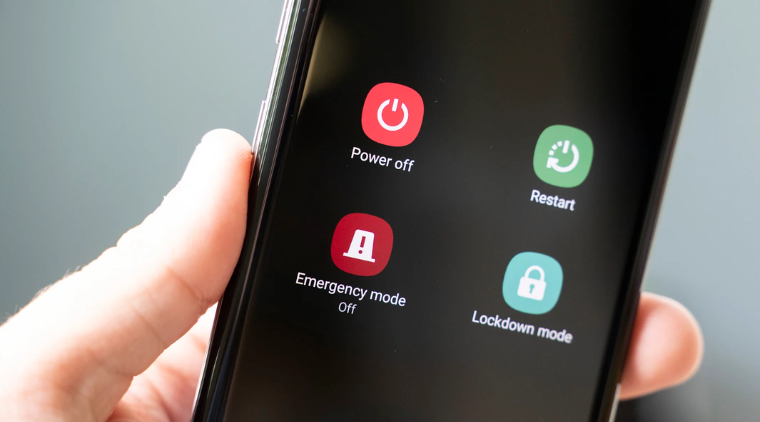
7.
Bật tính năng Tải trước các trang
Tính năng tải trước
các trang là tính năng có sẵn trên Google Chrome. Bạn có thể bật tính năng này
để cho phép Chrome mở nhanh các trang web và tải trước một số liên kết bạn có
thể mở. Cách thực hiện như sau:
- Bước 1: Mở ứng dụng
Chrome trên điện thoại > nhấn vào biểu tượng dấu ba chấm ở góc bên phải màn
hình > mở Cài đặt
- Bước 2: Mở mục Quyền
riêng tư và bảo mật > bật tùy chọn Tải trước các trang để tìm kiếm và duyệt
web nhanh hơn.
Trên đây là 7 thủ thuật
giúp tăng tốc độ Google Chrome hiệu quả trên điện thoại, đặc biệt là các dòng
điện thoại Android. Cảm ơn bạn đã theo dõi bài viết của chúng tôi và đừng quên
theo dõi các tin tức mới nhất về công nghệ được cập nhật trên chuyên trang tin
tức của MediaMart !










